العنوان: كيفية تثبيت النظام من القرص المضغوط
في العصر الرقمي، لا يزال تثبيت أنظمة التشغيل إحدى المهارات الأساسية للعديد من المستخدمين. على الرغم من أن نظام تثبيت قرص USB أكثر شيوعًا، إلا أن نظام تثبيت القرص المضغوط لا يزال يتمتع بمزاياه الفريدة، خاصة في حالة عدم وجود قرص USB أو شبكة. ستقدم هذه المقالة بالتفصيل كيفية تثبيت النظام باستخدام قرص مضغوط وتوفير بيانات منظمة لمساعدتك على فهم العملية بأكملها بشكل أفضل.
1. العمل التحضيري

قبل البدء في تثبيت النظام، تحتاج إلى إعداد الأدوات والمواد التالية:
| الأدوات / المواد | يوضح |
|---|---|
| قرص تثبيت النظام | قرص يحتوي على صورة نظام التشغيل، مثل Windows 10 أو توزيعة Linux. |
| محرك الأقراص المضغوطة | تأكد من أن جهاز الكمبيوتر الخاص بك يحتوي على محرك أقراص ضوئي، أو استخدم محرك أقراص ضوئية خارجيًا. |
| نسخ احتياطي للبيانات | سيؤدي تثبيت النظام إلى تهيئة القرص الصلب، لذا يرجى عمل نسخة احتياطية من البيانات المهمة مسبقًا. |
| مفتاح المنتج | إذا كان النظام أصليًا، فاحرص على تجهيز مفتاح المنتج الخاص بك. |
2. قم بإعداد محرك الأقراص الضوئية للبدء
الخطوة الأولى في تثبيت النظام هي إعداد الكمبيوتر للتمهيد من محرك الأقراص المضغوطة. فيما يلي الخطوات المحددة:
| خطوة | تعمل |
|---|---|
| 1 | أدخل القرص المضغوط الخاص بتثبيت النظام وأعد تشغيل الكمبيوتر. |
| 2 | اضغط على المفتاح المخصص (عادةً F2 أو F12 أو DEL) عند التشغيل للدخول إلى إعداد BIOS. |
| 3 | ابحث عن خيار "التمهيد" في BIOS وقم بتعيين محرك الأقراص الضوئية كجهاز التمهيد الأول. |
| 4 | احفظ الإعدادات واخرج، وسيقوم الكمبيوتر بالتمهيد من القرص المضغوط. |
3. قم بتثبيت النظام
بعد إعداد محرك الأقراص المضغوطة للبدء، يمكنك البدء في تثبيت النظام. فيما يلي خطوات التثبيت التفصيلية:
| خطوة | تعمل |
|---|---|
| 1 | بعد تشغيل القرص، اتبع المطالبات التي تظهر على الشاشة لتحديد اللغة والوقت وتخطيط لوحة المفاتيح. |
| 2 | انقر فوق الزر "التثبيت الآن" وأدخل مفتاح المنتج (إذا لزم الأمر). |
| 3 | حدد "التثبيت المخصص" للتثبيت النظيف. |
| 4 | حدد موقع التثبيت، وقم بتهيئة القسم (إذا لزم الأمر)، ثم انقر فوق التالي. |
| 5 | انتظر حتى يكتمل تثبيت النظام وسيتم إعادة تشغيل الكمبيوتر تلقائيًا. |
4. الإعدادات بعد التثبيت
بعد اكتمال تثبيت النظام، لا تزال بحاجة إلى إجراء بعض الإعدادات الأساسية:
| خطوة | تعمل |
|---|---|
| 1 | تعيين اسم المستخدم وكلمة المرور. |
| 2 | حدد طريقة اتصال الشبكة الخاصة بك. |
| 3 | قم بتثبيت برامج التشغيل والتحديثات الضرورية. |
| 4 | قم بتثبيت البرامج شائعة الاستخدام، مثل المتصفحات وبرامج المكتب وما إلى ذلك. |
5. المشاكل والحلول الشائعة
أثناء تثبيت النظام، قد تواجه بعض المشاكل. فيما يلي المشاكل والحلول الشائعة:
| سؤال | حل |
|---|---|
| لا يمكن قراءة القرص | تحقق مما إذا كان القرص تالفًا أو حاول استخدام محرك أقراص ضوئي آخر. |
| عالقة أثناء التثبيت | أعد تشغيل الكمبيوتر وحاول التثبيت مرة أخرى. |
| لم يتم العثور على القرص الصلب | تحقق في BIOS مما إذا تم التعرف على القرص الصلب، أو قم بتحميل القرص الصلب. |
6. ملخص
من خلال الخطوات المذكورة أعلاه، يجب أن تكون قادرًا على إكمال عملية تثبيت النظام من القرص المضغوط بنجاح. على الرغم من أن نظام تثبيت الأقراص المضغوطة تقليدي إلى حد ما، إلا أنه لا يزال خيارًا لا غنى عنه في بعض الحالات. آمل أن تساعدك الإرشادات التفصيلية والبيانات المنظمة الواردة في هذه المقالة على إكمال تثبيت النظام بنجاح.
إذا واجهت أي مشاكل أثناء عملية التثبيت، يمكنك الرجوع إلى قسم الأسئلة الشائعة في هذه المقالة أو طلب الدعم الفني الاحترافي. حظا سعيدا في التثبيت الخاص بك!
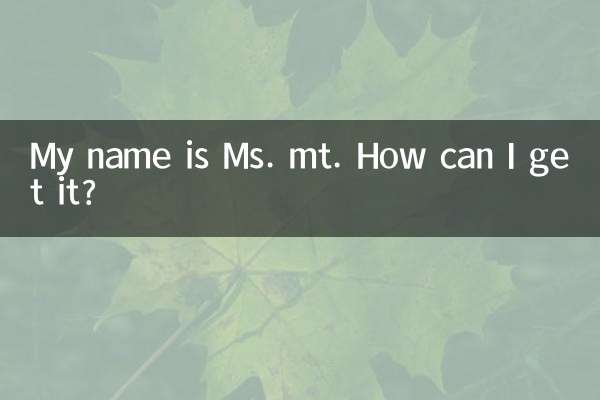
تحقق من التفاصيل
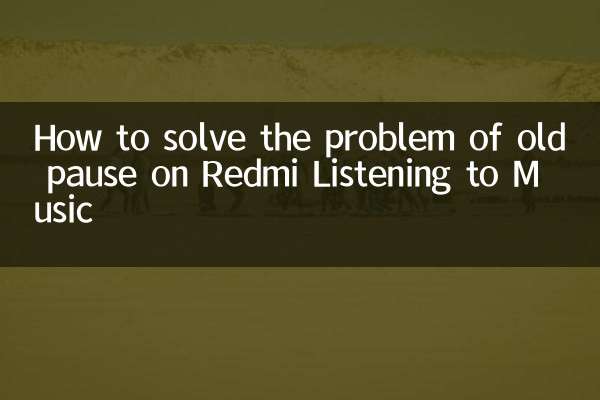
تحقق من التفاصيل